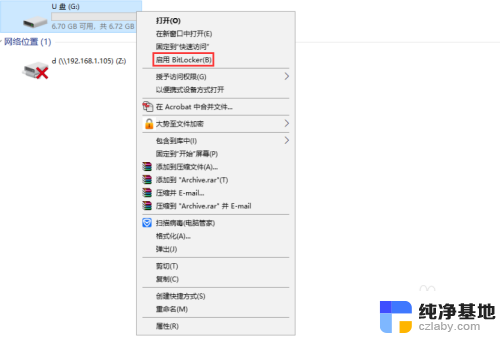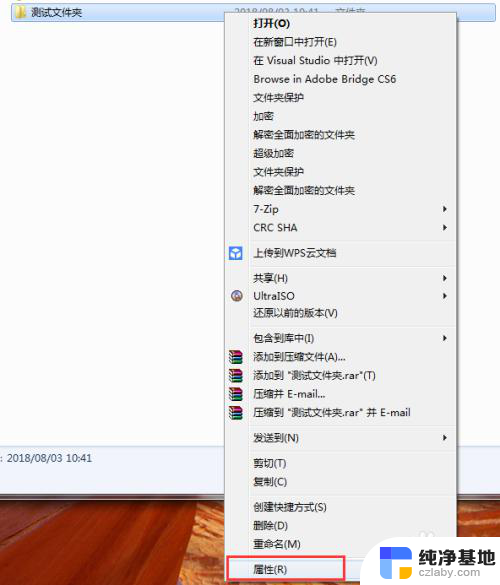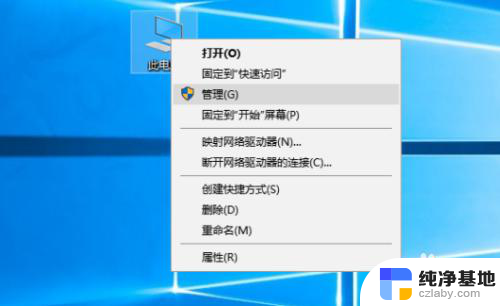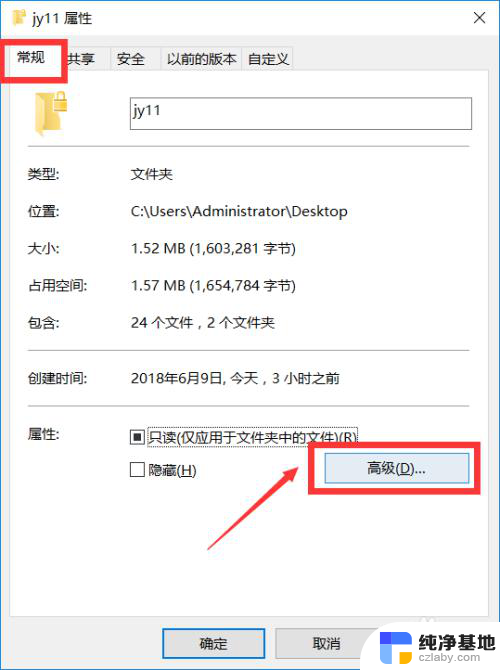怎么在电脑文件夹加密码
更新时间:2023-12-19 09:58:18作者:xiaoliu
在如今信息爆炸的时代,隐私保护变得越来越重要,为了保护个人文件和资料的安全,给电脑文件夹添加密码保护成为了一种常见的做法。通过为文件夹加密码,我们可以有效地防止他人未经授权地访问和查看我们的私密信息。如何在电脑文件夹中添加密码保护呢?本文将详细介绍几种简便的方法,帮助您轻松地保护个人隐私。无论是在家庭电脑上还是在办公场所,这些方法都能帮助您确保文件的安全性,让您享受更加安心的电脑使用体验。
具体方法:
1.添加到压缩文件
首先右击电脑桌面的文件夹,然后会弹出一个下拉菜单。点击【添加到压缩文件】项,如下图所示。
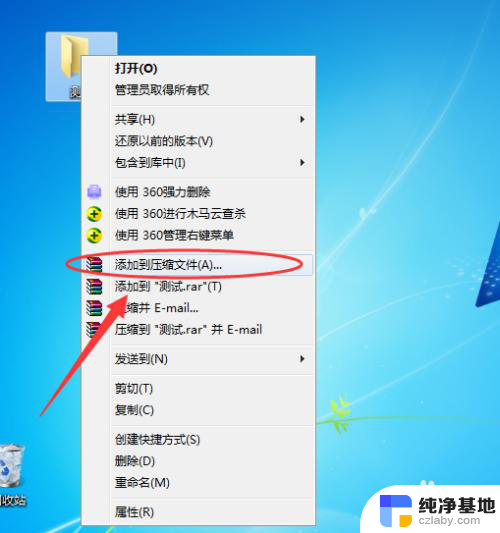
2.压缩文件名和参数
然后在电脑桌面上,会弹出一个【压缩文件名和参数】窗口。如下图所示。
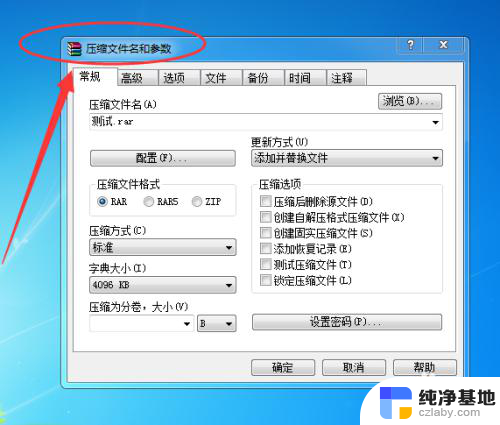
3.设置
在该窗口中,点击下方的【设置密码】按钮,如下图所示。
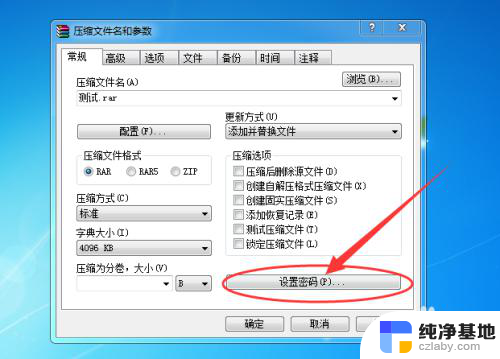
4.带密码压缩
然后会弹出一个【输入密码】窗口,输入密码和确认密码,如下图所示。
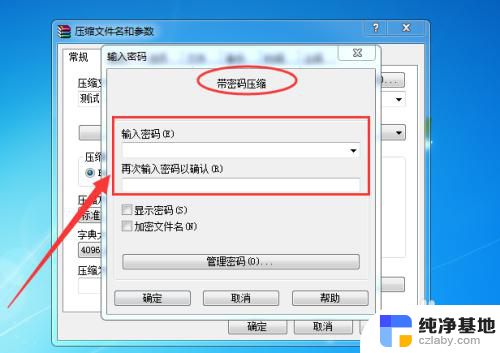
5.确定
比如输入密码为【123】,然后再点击下方的【确定】按钮即可。如下图所示。
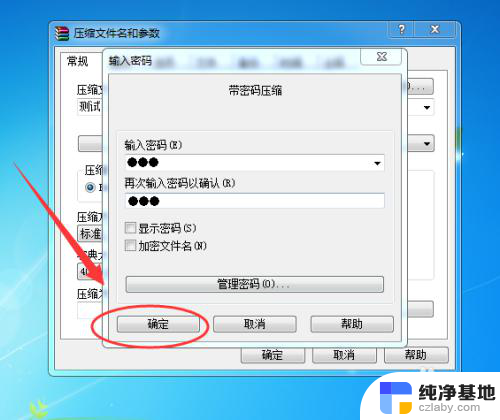
以上就是在电脑文件夹加密码的全部内容,如果需要的用户可以按照以上步骤进行操作,希望能对大家有所帮助。